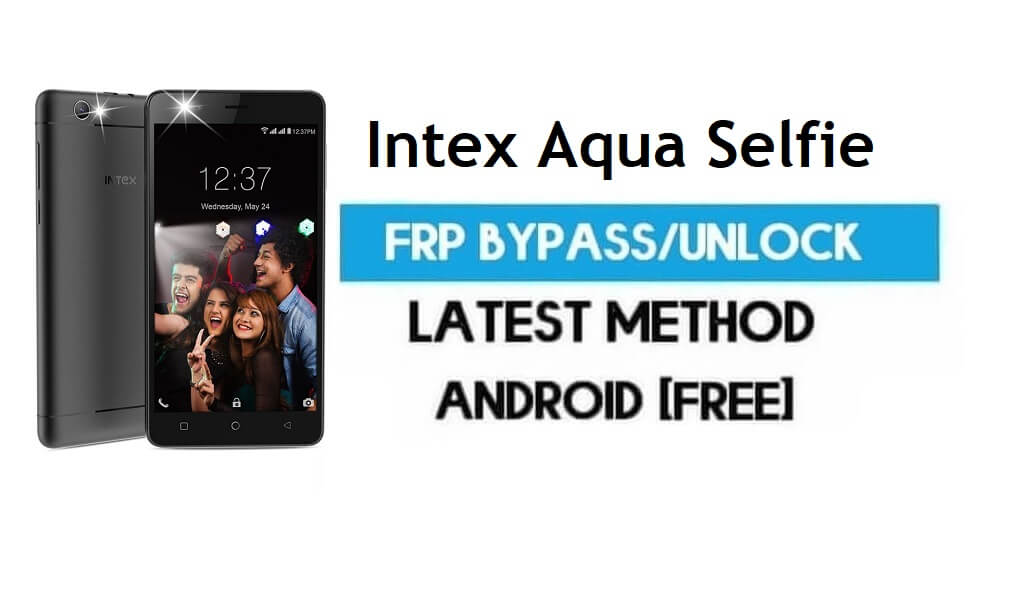FRP ist eine integrierte Datenschutzfunktion für alle aktuellen Android-Smartphones. Sie schützt Telefone vor unbefugtem Zugriff. Wenn Sie nach dem Zurücksetzen auf die Werkseinstellungen das letzte aktive Gmail-Konto vergessen, das auf Ihrem Telefon verwendet wurde, müssen Sie eine Lösung zum Entsperren Ihres Telefons finden. Hier teile ich insbesondere einen detaillierten Prozess zum erfolgreichen Entsperren der Gmail-Sperre (Android 7.0) [Standort korrigieren und Youtube-Update] ohne PC (neuer Sicherheitspatch) für Intex Aqua Selfie FRP Bypass. Befolgen Sie daher den folgenden Prozess sorgfältig.
Google bietet die neue FRP-Funktion für die Android-Versionen Lollipop, Marshmallow, Nougat, Pie, Oreo und 10 Q an. Die Zusammenfassung des Schutzes zum Zurücksetzen auf die Werkseinstellungen lautet FRP und schützt grundsätzlich die persönlichen Daten und die Privatsphäre von Android-Benutzern bei Diebstählen. Der Vorgang zum Entsperren der FRP-Sicherheit unterscheidet sich mit jeder neuen Android-Version und jedem neuen Telefon. Denken Sie daher immer an die Gmail-Kontoinformationen, um eine FRP-Schutzsperre zu vermeiden.
Der FRP schaltet sich automatisch ein, wenn Sie ein Google-Konto auf Ihrem Intex Aqua Selfie-Telefon eingerichtet haben. Nachdem Sie Ihr Telefon zurückgesetzt haben, ohne das Google-Konto zu entfernen, müssen Sie sich mit derselben Google-ID und demselben Passwort anmelden, die Sie zuvor auf dem Gerät eingerichtet haben, um die Google-Kontobestätigungssperre auf Ihrem Intex Aqua Selfie zu umgehen.
Falls Ihr Gerät beim Verifizierungsbildschirm für die FRP-Sperre hängen bleibt und Sie die Kontoinformationen vergessen haben, helfen Ihnen diese einfachen Schritt-für-Schritt-Anleitungen dabei Google-Konto umgehen Sperre von Ihrem Gerät aus.
Der FRP-Entsperrvorgang für das Intex Aqua Selfie ist sehr anspruchsvoll geworden. Außerdem können Sie jedes kompatible Gerät verwenden FRP-Bypass-Werkzeug & FRP-Bypass-APK entsprechend Ihrem Telefon, um FRP zu entsperren, und hier teile ich den neuesten FRP-Bypass-Prozess, um die FRP-Sperre von Ihrem Gerät zu umgehen.
So deaktivieren Sie den Werksreset-Schutz
Wenn Sie die FRP-Sperrfunktion Ihres Intex Aqua Selfie deaktivieren möchten, müssen Sie das Gmail-Konto aus den Geräteeinstellungen löschen. Befolgen Sie den folgenden Vorgang vollständig, um den Werksreset-Schutz erfolgreich zu deaktivieren: Gehen Sie zum Einstellungsmenü =>> Konten =>> wählen Sie die Gmail-ID aus =>> Konto entfernen =>> das war's.
FRP-Dateien umgehen ist nicht für Schäden auf Ihrem Gerät verantwortlich. Bitte versuchen Sie dies auf eigenes Risiko.
Mehr: FRP Android All Device Tool entfernen Neueste Gesamtversion herunterladen (2021)
So entsperren Sie Google mit dem FRP-Bypass des Intex Aqua Selfie – ohne PC
- Schalten Sie zunächst Ihr Intex Aqua Selfie ein.
- Tippen Sie auf „Erste Schritte“ und verbinden Sie Ihr Telefon mit einem Wi-Fi-Netzwerk
- Gehen Sie zurück zum allerersten Begrüßungsbildschirm
- Tippen Sie auf Seheinstellungen
- Wählen Sie TalkBack

- TalkBack aktivieren => Ok

- Zeichnen Sie „L“ auf Ihrem TalkBack-Tutorial-Bildschirm, um das „Globale Kontextmenü“ anzuzeigen.

- Halten Sie die Lauter- und Leiser-Taste gedrückt, um die TalkBack-Funktionen zu deaktivieren.
- TalkBack unterbrechen => OK

- Gehen Sie nach unten und wählen Sie Hilfe und Feedback
- Eingabe und Suche: Erste Schritte mit Voice Access

- Ändern Sie die Google App-Einstellungen = >> Standort

- Google App-Standorteinstellungen =>> Standortverlauf löschen =>> Standortverlauf
- Es führt Sie zu Google Maps

- Tippen Sie auf Überspringen

- Tippen Sie oben links auf „Pfeil 3“.
- Wählen Sie „Fahren starten“.

- Tippen Sie auf Sprachsuche =>> Sagen Sie „Chrome öffnen“.
- Geben Sie ein und suchen Sie:
- Laden Sie diese beiden unten aufgeführten Anwendungen herunter
- Gadgets Doctor.apk
- Apex Laucher.apk
- Tippen Sie auf „3dots“ und wählen Sie „Downloads“.

- Apex Launcher.apk installieren => Öffnen

- Gehen Sie zu Einstellungen =>> Sicherheit => Geräteadministratoren

- Deaktivieren Sie den Android-Geräte-Manager
- Gehen Sie zurück zur Startseite „Einstellungen“.
- Apps öffnen

- Deaktivieren Sie die Google Play-Dienste und den Google Account Manager
- Öffnen Sie jetzt „Meine Dateien“.

- Installieren Sie Gadgets Doctor.apk =>> Tippen Sie auf „Fertig“.

- Öffnen Sie Einstellungen =>> Konten =>> Google =>> Jetzt GMAIL-Konto hinzufügen.
- Gehen Sie nun zu den Apps und aktivieren Sie =>> Google Play Services & Google Account Manager.
- Zurück zum Hauptmenü „Einstellungen“ => Sicherheit öffnen => Geräteverwaltungs-Apps => Beide Geräte-Manager aktivieren.
- Starten Sie Ihr Intex Aqua Selfie jetzt neu.
- Richten Sie Ihr Telefon ein.
- Das ist es.
Lesen Sie mehr: Intex Aqua Lions 3 FRP-Bypass – Gmail-Sperre entsperren (Android 7.0) [Standort korrigieren und Youtube-Update]